装備のチェンジなどに、使用してください。
簡単な、使用例を、下に示します。
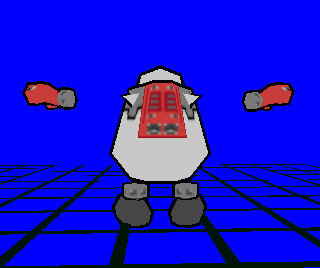
連番BMP出力を元に、作ったGIFアニメです。
(例によって、分かりやすいように、表示間隔を、長く設定しているので、ぎこちないですが。。)
ドリルや、水中モータ、バズーカの表示を、順番にON、OFFしています。
設定方法ですが、まず、階層構造エディタで、三角のアイコンを選択して、メニューから、sig paramsダイアログを出します。
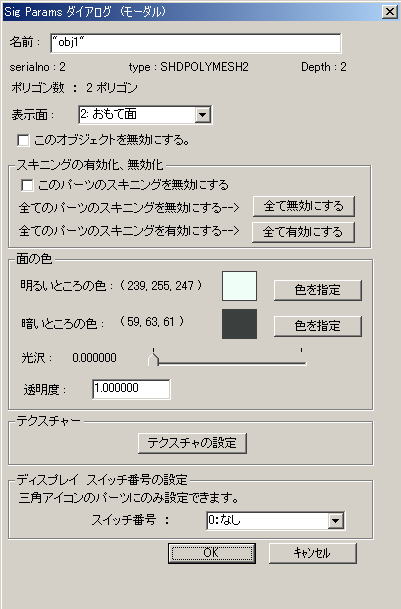
sig params ダイアログの下の方に、ディスプレイスイッチ番号の設定、の欄があります。
ここで、表示、非表示を切り替えたいパーツに、スイッチ番号を指定します。
スイッチ番号は、1から15までの15個、使用できます。
次に、キーフレームごとに、スイッチのオン、オフをセットします。
モーションダイアログの、”スイッチの設定”ボタンを押すと、下のようなダイアログが出ます。
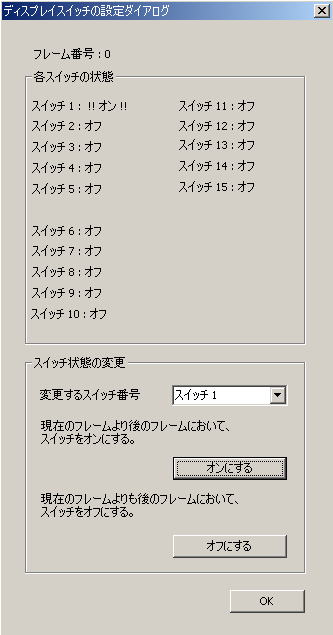
上段で、各スイッチの状態を確認し、下段で、目的のスイッチを、オン、オフします。
ページの、はじめの、GIFアニメの例では、
ドリルにスイッチ1を、水中モータにスイッチ5を、バズーカにスイッチ3を、sig paramsダイアログで指定しています。
初期状態は、全てスイッチオフ、
次に、スイッチ1,5,3の順で、オンにしています。
参考までに、今回使用したデータをアップしておきます。
(モデルデータは、takaさんの ドガガ です。
http://www.geocities.co.jp/AnimeComic-White/6367/
)
ドガガのデータのダウンロード ( 97KB )
(元データと、加工データが入っています。)
[老婆心ながら。。 ドガガのように、階層数の少ないボーンのモデルに、RokDeBone2でモーションを付ける場合は、
モーションダイアログの、”ボーンの階層数”を、1とか2の小さな値にしておかないと、
IK時に、モデル全体が、あっちこっちに動いて、大変なことになるので、注意してください。]